添加主要 3D 元素
有两种方法可以将主要对象添加到项目中,第一种是使用导入菜单,第二种允许您从 CSV 创建 3D 对象。
使用导入菜单加载:
此菜单允许您查看要导入的对象。您所要做的就是打开项目菜单中的添加对象菜单,然后选择“主要模型”选项卡。
在这里,您将找到所有可用对象的列表,您所要做的就是选择所需的颜色,然后单击要导入的对象。

然后该元素将出现在查看器中您的面前,您可以使用对象的属性随意更改其参数。从“项目”菜单中选择模型后,您将找到这些选项。
要与物体交互,移动它,改变它的形状、大小、旋转,你可以参考这篇文章。

使用 CSV 文件加载�:
也可以使用 CSV 文件进行此导入。该文件的构造如下:
- TYPE:这是要添加的元素的类型(您可以在本文的其余部分找到 8 种类型,每种类型的代码位于括号中)
- NAME:这是您要为元素指定的名称(无限制)
- POS\_X、POS\_Y 和 POS\_Z:这些是元素的插入坐标(元素的中心)
- ROT\_X、ROT\_Y 和 ROT\_Z:这些是以度数表示的元素的旋转
- SCALE\_X、SCALE\_Y和SCALE\_Z:这3个值根据元素的类型决定元素的大小(我们稍后会详细介绍)
- COLOR:这是以十六进制表示的元素的颜色(注意,不要忘记代码前面的#)
要将 CSV 添加到平台,非常简单,只需打开项目菜单并单击 + 按钮即可打开导入窗口。在这里,您只需单击导入选项即可上传文件。

这将打开此窗口,然后您可以直接在计算机上选择您的 CSV。您也可以直接将文件拖放到查看器上,这将具有相同的效果。

3D 对象:
您将在下��面找到可用主要物品的列表。您将看到不同的对象并不都使用 CSV 中可用的所有字段,例如平面或圆等 2D 对象没有“SCALE\_Z”,因为它们没有第三维。该生产线还有一个特定的系统,将在其部分详细介绍。因此,请花时间了解每种类型的对象如何工作以获得定性结果。显然,您始终可以在导入元素后对其进行修改,但是,良好的准备肯定会节省您的时间。
盒子:(box)
在CSV中:SCALE\_X、SCALE\_Y和SCALE\_Z值根据以米表示的不同轴确定其大小。

平面:(plane)
在CSV中: SCALE\_X和SCALE\_Y值根据以米表示的不同轴来确定其大小,但不使用SCALE\_Z值。

球体:(sphere)
在 CSV 中: SCALE\_X 值确定其以米为单位的半径。不使用SCALE\_Y和SCALE\_Z值。旋转值为0。
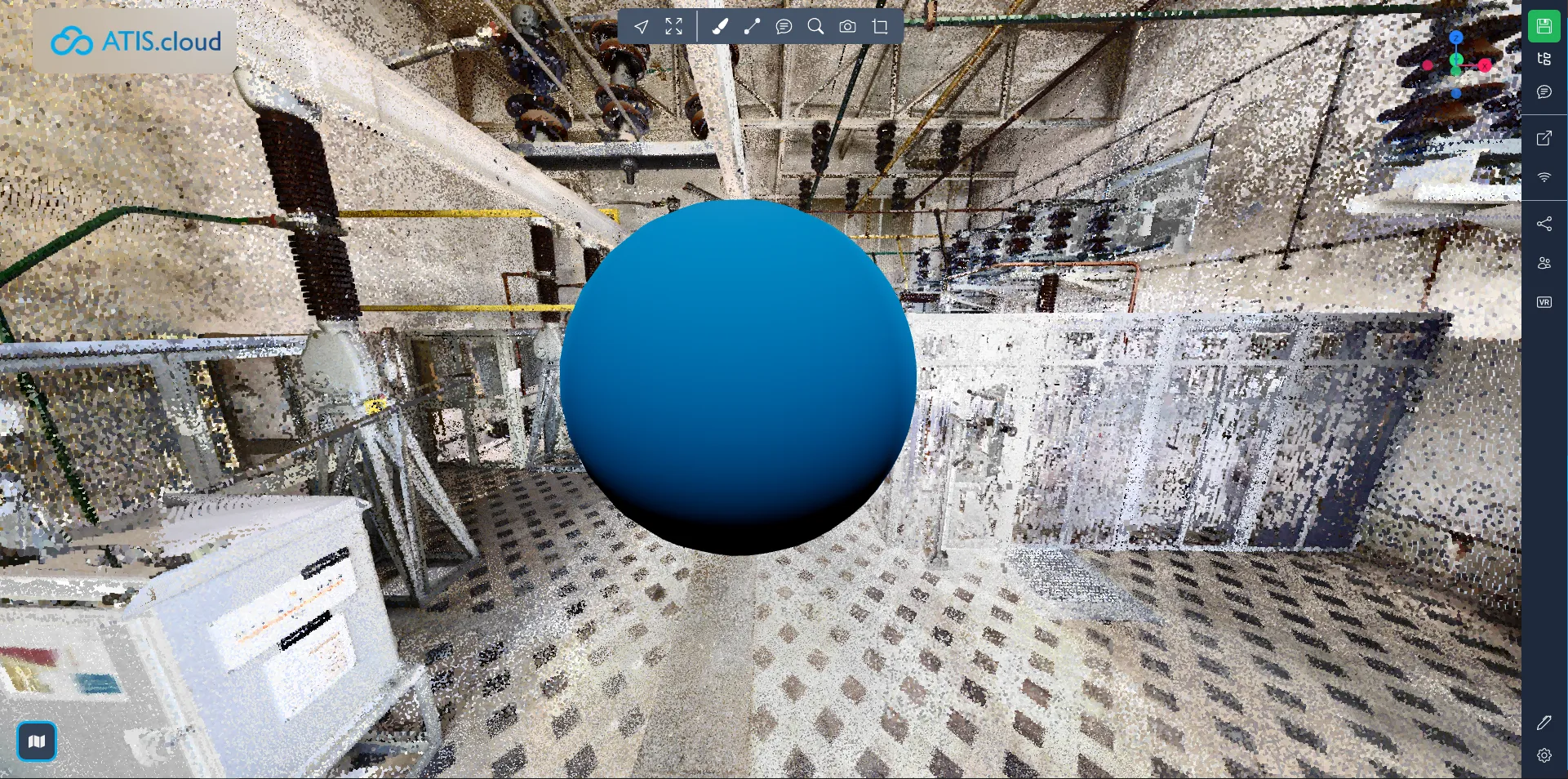
圆圈:(circle)
在 CSV 中: SCALE\_X 值确定其以米为单位的半径。不使用SCALE\_Y和SCALE\_Z值。

十字:(cross)
在 CSV 中: SCALE\_X 值确定以米表示的十字长度。不使用SCALE\_Y和SCALE\_Z值。

线路:(line)
在 CSV 中:值 POS\_X、POS\_Y 和 POS\_Z 确定线的第一个点。 ROT\_X、ROT\_Y 和 ROT\_Z 值确定直线的第二个点。不使用 SCALES 值。
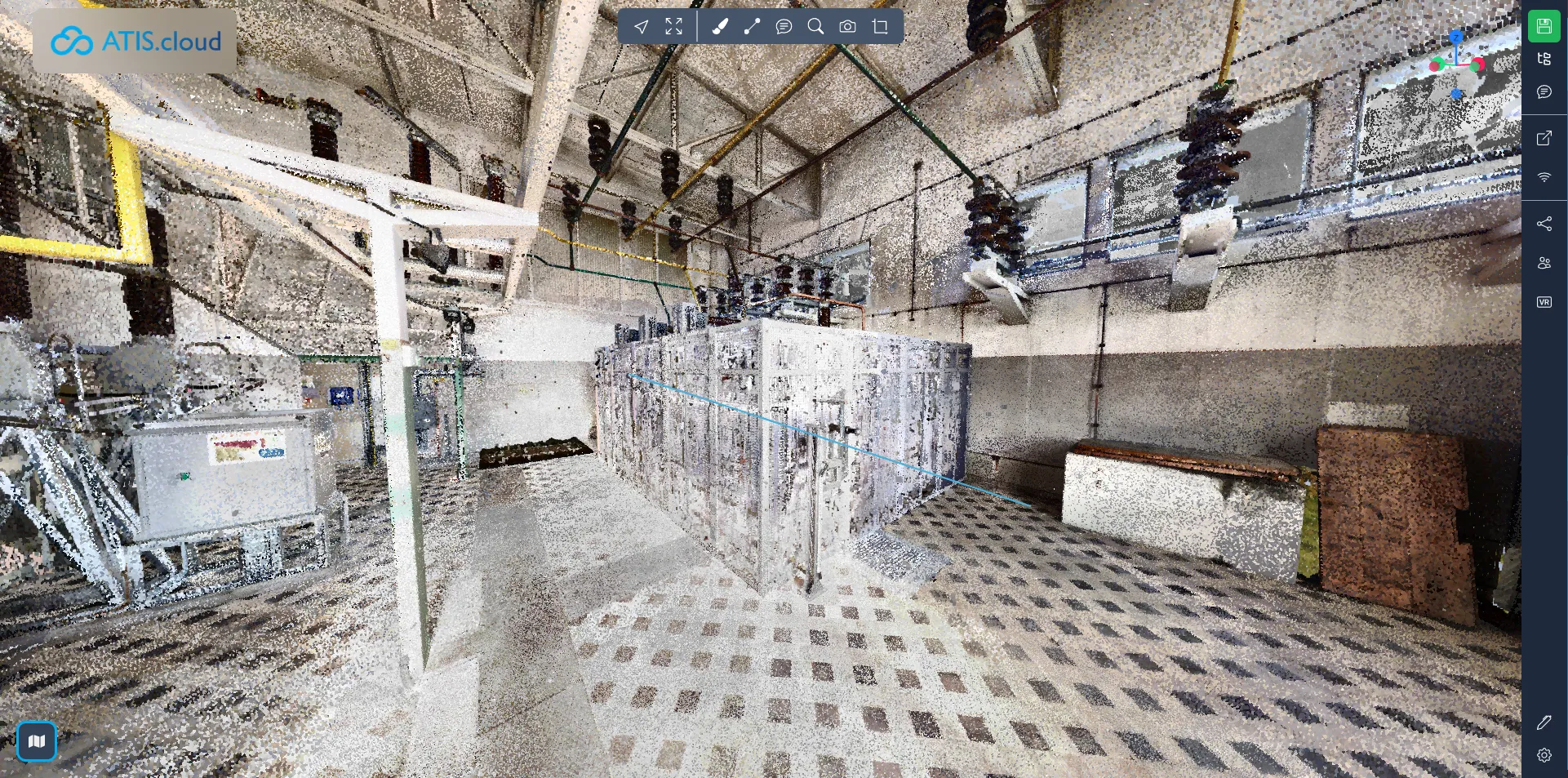
金字塔:(pyramid)
在CSV中:SCALE\_X、SCALE\_Y和SCALE\_Z值根据以米表示的不同轴确定其大小。
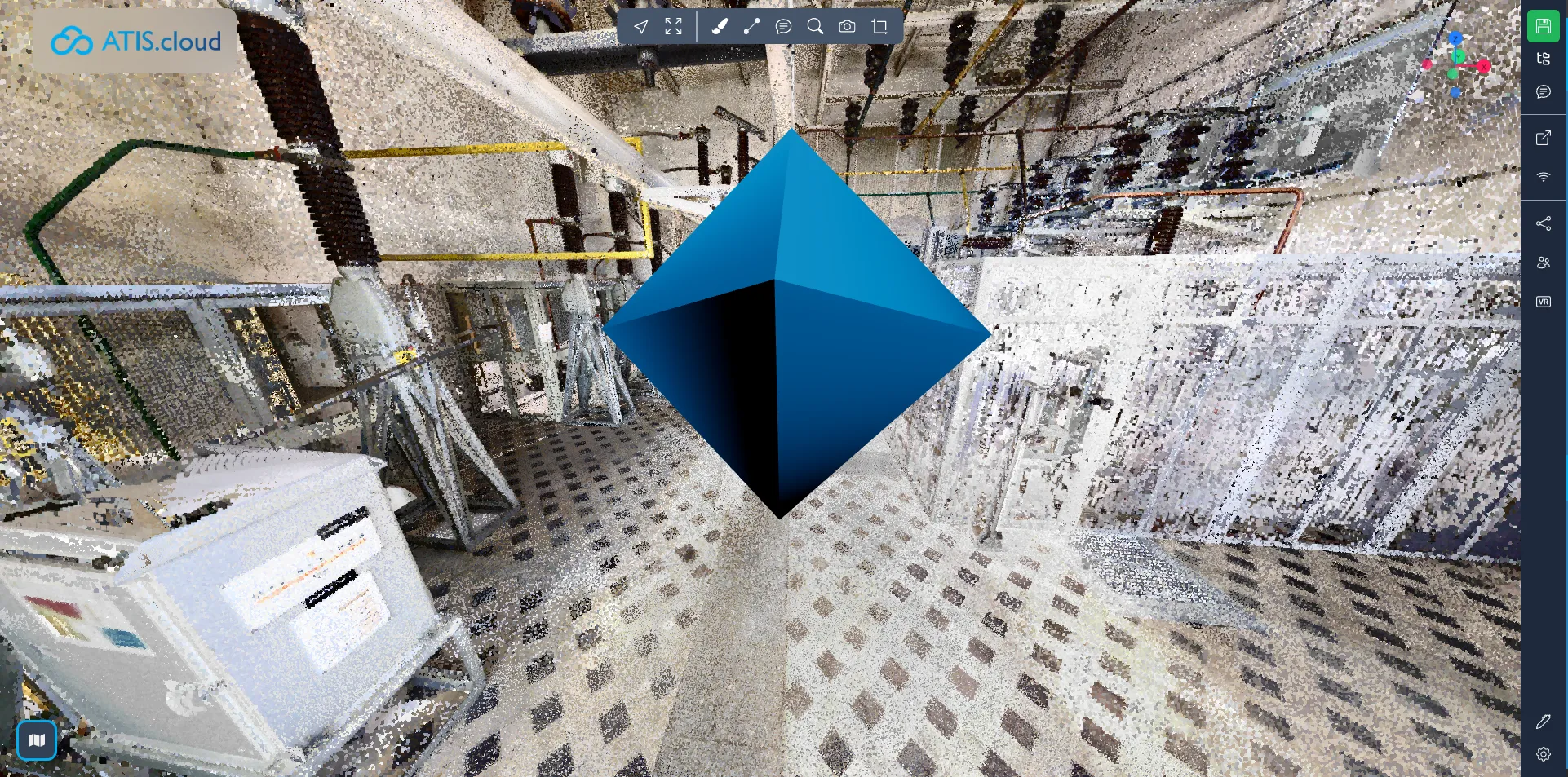
甜甜圈:(torus)
在CSV��中:SCALE\_X、SCALE\_Y和SCALE\_Z值根据以米表示的不同轴确定其大小。

如果遇到问题或困难,请随时联系平台团队。
